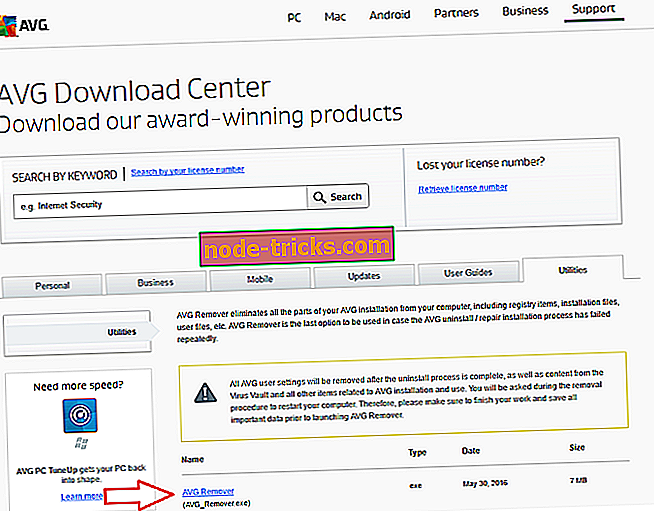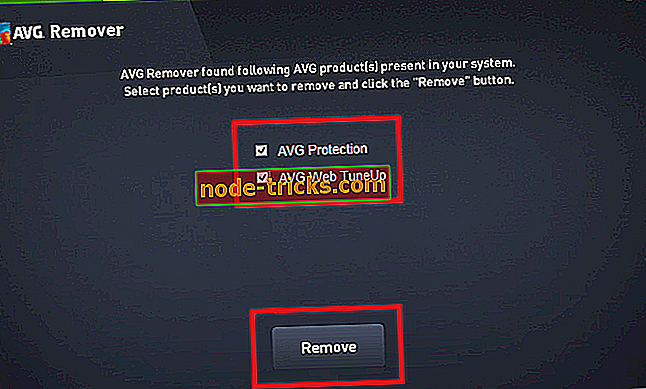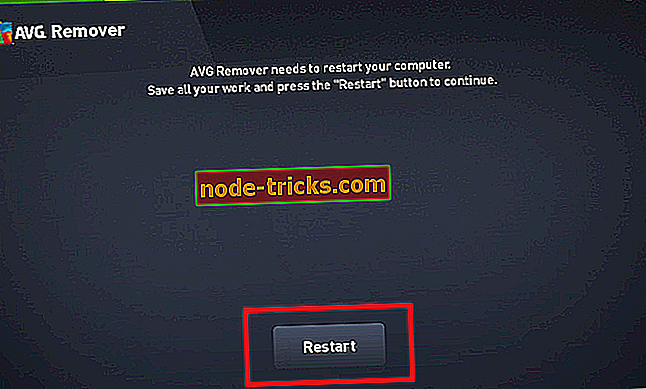Как да се определи AVG инсталирате, ако тя се заби
Инсталацията AVG замръзва всеки път, когато се опитате да я стартирате? В тази статия са изброени най-често срещаните елементи, които биха могли да причинят неуспех при инсталирането, както и действията, които можете да извършите, за да коригирате този проблем.
AVG няма да се инсталира на Windows 10 [FIX]
- Системата ви не е съвместима с AVG
- Операционната система не поддържа текущата версия на AVG
- Изтрийте предишния си антивирус
- Някои приложения могат да блокират инсталирането
- Изпълни като администратор
- Инсталирайте последната версия на AVG
- Изцяло деинсталирайте AVG преди преинсталиране
1. Вашата система не е съвместима с AVG
Проверете дали вашата система отговаря на минималните изисквания на AVG. В противен случай инсталацията не може да бъде завършена. AVG може да работи на всяка версия на Windows, от версията на XP Service Pack 3 до Windows 10. За повече информация относно минималните системни изисквания за инсталиране на AVG, отидете на страницата за поддръжка на AVG.
2. Вашата операционна система не поддържа текущата версия на AVG
Проверете дали вашата операционна система е актуална. Може да липсват някои актуализации, които могат да повлияят на конфигурацията на AVG. За да сте сигурни, че работите с най-новите актуализации на Windows 10, отидете в Настройки> Актуализиране и защита> Windows Update и натиснете бутона "Проверка за актуализации".

3. Изтрийте предишния си антивирус
Уверете се, че на компютъра няма инсталиран друг антивирусен софтуер. Ако сте пропуснали това, изтрийте текущата антивирусна програма и опитайте отново да инсталирате AVG. Също така ви препоръчваме да използвате специален инструмент за премахване на остатъците от софтуера.
Всеки път, когато инсталирате част от софтуера, той също инсталира няколко файла и вероятно записи в системния регистър, за да работи ефективно. Дори и да премахнете предишната си антивирусна защита, записите за нея все още могат да останат в Регистъра и да предизвикат различни проблеми с новото ви антивирусно решение. Така че, не забравяйте да премахнете абсолютно всички файлове, папки и записи в системния регистър на предишния ви антивирус.
4. Някои приложения могат да блокират инсталирането
Рестартирайте компютъра преди инсталирането. Ако работи известно време, има вероятност да стартират някои приложения, които блокират инсталирането на антивирусния софтуер. Чрез рестартиране се уверете, че когато се опитате да инсталирате AVG, ще се изпълняват само приложенията, необходими за операцията.
5. Стартирайте като администратор
Уверете се, че инсталирането е стартирано като администратор. По този начин можете да изпълнявате всяка операция за инсталиране / деинсталиране на системно ниво. В случай, че получите грешки, когато използвате администраторския си профил, тези ръководства за отстраняване на неизправности ще ви помогнат да ги поправите:
- Fix: "Вашият администратор е блокирал тази програма" в Windows 10, 8.1 и 7
- Пълен Fix: Забранен администраторски акаунт на Windows 10, 8.1 и 7
- Моля, влезте с администраторски права и опитайте отново
6. Инсталирайте последната версия на AVG
Уверете се, че сте инсталирали най-новата версия на този антивирусен софтуер. Ако сте закупили AVG от магазина преди известно време и сега се опитвате да го инсталирате от оригиналния компактдиск, може да възникнат проблеми, тъй като тази версия вече може да не е съвместима с вашата система. Препоръчително е да инсталирате последната версия, публикувана на официалния сайт.
- Вземете последната версия на AVG от официалната уеб страница
7. Изцяло деинсталирайте AVG преди преинсталиране
Уверете се, че сте изчистили всички файлове от предишната инсталация, преди да опитате отново да конфигурирате антивируса. Има вероятност някои файлове да се повредят по време на инсталацията, така че рестартирането може да реши проблема. За да деинсталирате напълно AVG от компютъра, трябва да имате версия на AVG Remover Tool за вашата операционна система. Можете да изтеглите този инструмент от уеб сайта на AVG. Инсталирайте софтуера, като следвате показаните инструкции. След като компютърът се рестартира, инструментът ще завърши деинсталирането и от този момент можете да преинсталирате антивирусната програма. Не забравяйте да използвате последната версия, публикувана на техния уебсайт.
Ръководство за деинсталиране:
- Изтеглете AVG Remover от официалния сайт.
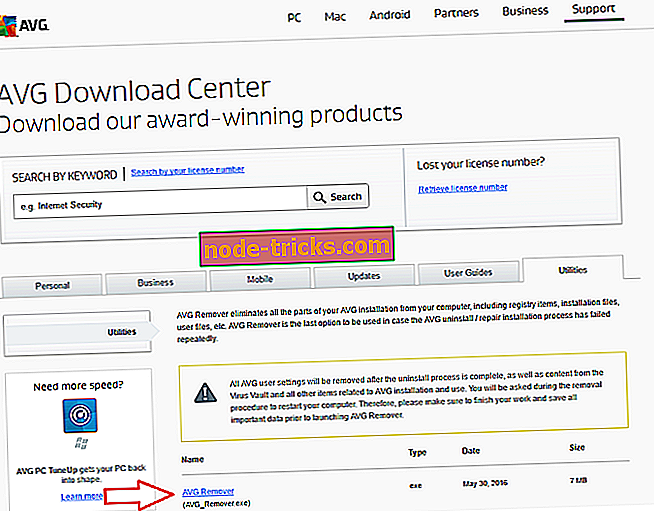
- Отворете деинсталатора и кликнете върху бутона Продължи, за да стартирате процеса.

- Уверете се, че сте маркирали всички полета и след това щракнете върху бутона Премахване .
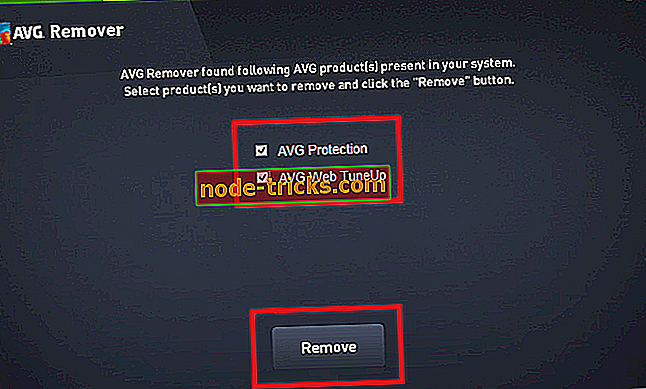
- Кликнете върху бутона Рестартиране, за да рестартирате системата и да завършите процеса.
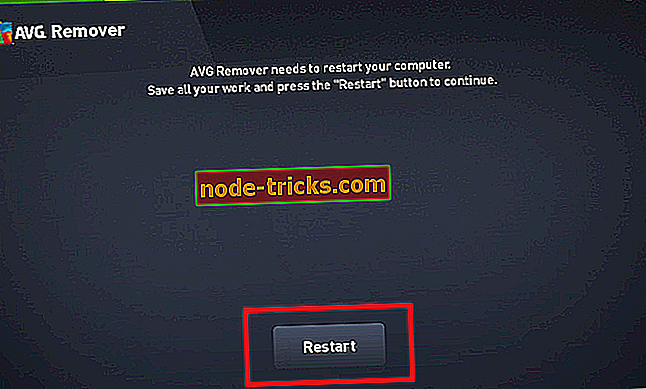
Възможни грешки, които могат да се появят:
- Грешка 0xC0070643
Ако тази грешка възникне след повторно инсталиране на антивирусна програма (използвайки метода от по-горе), трябва да се свържете с отдела за поддръжка, тъй като тази грешка е много обща и специалистите на AVG трябва да анализират вашата ситуация в детайли.
- Грешка 0x6001f916, 0xe001f90b, 0x6001f90b или 0xe001f916
Това показва, че системата се нуждае от рестартиране, преди да продължи инсталацията. Рестартирайте компютъра и грешката трябва да изчезне.
- Грешка 0xe001d026 или 0xc00700652
Тази грешка ви предупреждава, че се изпълнява друга инсталация и ви пречи да инсталирате антивирусната програма. Изчакайте, докато инсталацията приключи, рестартирайте компютъра и рестартирайте инсталацията на AVG. Ако не знаете каква инсталация е стартирана, помислете, че тя може да е актуализация на софтуера или операционната система.
- Грешка 0xe001d028
Тази грешка възниква, когато на компютъра се намира различен софтуер със същите функции като AVG (напр. Други антивирусни програми, защити, защитни стени). Деинсталирайте тези програми, рестартирайте компютъра и стартирайте AVG инсталация.
- Грешка 0xe0060006
Тази грешка показва, че има проблем с инсталационния файл на AVG. Това може да бъде решено чрез преинсталиране на антивирусната програма с посочения по-горе метод.
Ако никой от тези методи не ви помогна, препоръчваме ви да се свържете с отдела за поддръжка на компанията или пролетта за услугата AVG от $ 19.99, която ще инсталира и конфигурира антивирусната програма за вас. Ако не сте доволни от това, можете да заявите парите си обратно в рамките на 30 дни.
- Вземете сега AVG Express Install
Забележка на редактора: Тази публикация първоначално е публикувана през август 2016 г. и оттогава е преработена и актуализирана за свежест, точност и всеобхватност.